Si vous avez un plan d'hébergement partagé ou revendeur Kualo, vous pouvez choisir parmi 4 versions différentes de PHP. Non seulement vous pouvez choisir parmi ces différentes versions de PHP sur le même serveur, mais vous pouvez également configurer différentes versions de PHP pour qu'elles s'exécutent dans différents répertoires du même compte d'hébergement.
Ceci est utile, par exemple, si vous souhaitez exécuter la version la plus récente d'une application PHP nécessitant la dernière version de PHP, ou si vous avez un logiciel plus ancien qui nécessite une version légèrement plus ancienne de PHP. Avec 4 versions différentes de PHP exécutées sur le même serveur, vous devriez toujours pouvoir trouver une version de PHP compatible avec votre application.
Cette démo suppose que vous êtes déjà connecté à cPanel
Voyons maintenant comment changer la version PHP d'un dossier de votre site Web
1) Cliquez sur l'icône Sélectionner la version PHP

2) À partir de là, vous pouvez facilement modifier la version PHP de votre compte en sélectionnant la version souhaitée dans le menu déroulant.
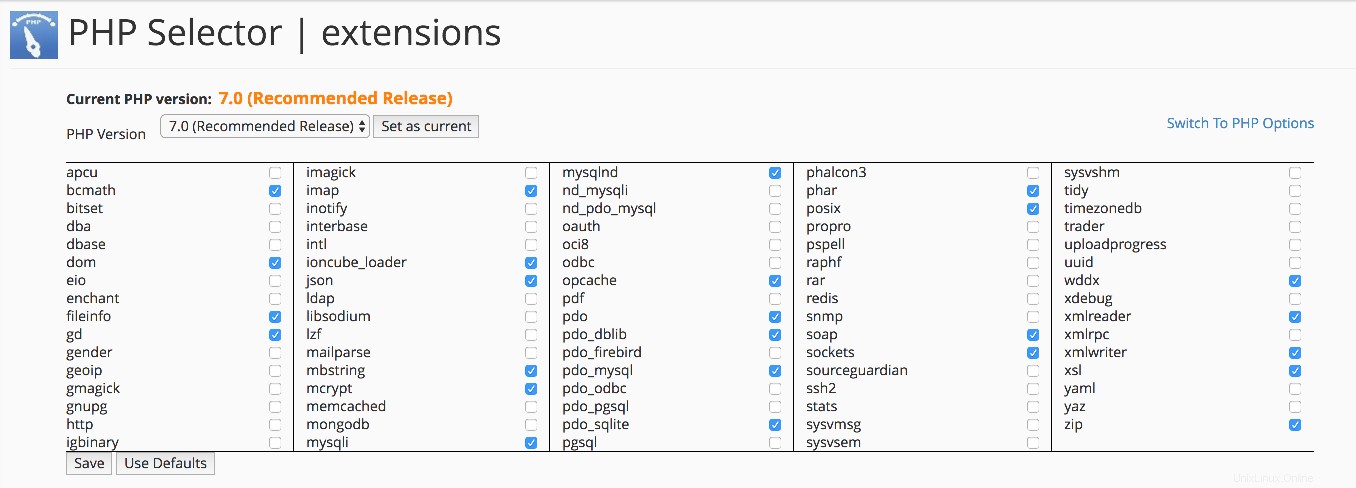
3) Sélectionnez dans la liste des versions PHP disponibles, puis cliquez sur Enregistrer.
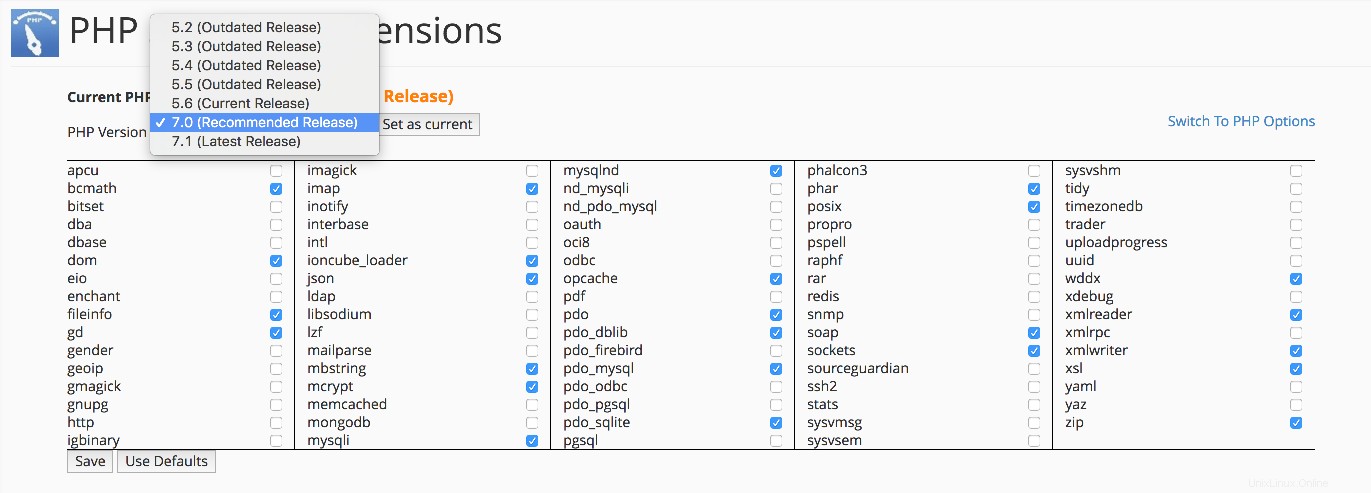
C'est la fin du tutoriel. Vous savez maintenant comment changer la version de PHP utilisée dans votre compte cPanel.